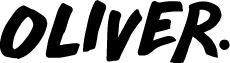オリーの操作の流れ
- 電源を入れる: まず、ボタンの長押しで機器をオンにします。
- 記録中: 緑の点滅になったら、オリーサポーターにセットしてプレーを開始。
- 記録終了: プレイ終了後にボタンを長押しして電源オフで記録を完了。
- データアップロード: 黄の点灯のときは、スマホアプリでクラウドにデータをアップロード(または、ボタン3回で直接データ削除)。
- 次回準備: アップロード後、黄色の点滅が約1分間続いた後、緑の点灯になり準備完了。オフ状態で保管してください。
- 充電管理: 充電が必要なときは赤、充電中は青の表示になりますので、充電状況はアプリでチェックしましょう。
オリーのLEDライトの意味
オリーは、LEDライトの色でステータス(状態)を表し、ボタン1つで操作を行います。
オリーのLEDライトの色は、以下の状態を表します。
| ライトの状態 | 意味 | 対応 | ボタン |
| 消灯 | 電源が入っていません。 | ①ボタンを長押しすると、オンになります。 | ボタンの長押しで、オン/オフの切り替えができます。 |
| 緑 点滅 |
データの記録を開始しています。 | ②オリーサポーターに格納してプレーを行ってください。 ③プレー終了後、ボタンを長押しして電源を切ってください。記録が終了します。 |
長押しすると、電源がオフになります。記録を終了します。 |
| 黄 点灯 |
データが記録されていて、アップロードの準備ができています。 | ④スマホなどのアプリでデータをクラウドにアップロードしてください。 アップロード終了後には自動で内部データの削除が行われます。 |
ボタンを3回連続で押すと、データのアップロードを行わずにデータを消すことができます。 |
| 黄 点滅 |
オリー内に記録されているデータを削除して、次回の準備を行っています。 | ⑤データのアップロード終了後自動で点灯から点滅に変わります。黄色の点滅が終わり、緑の点灯になるまで待ってください。約1分 | |
| 緑 点灯 |
オリー内のデータが削除され、次回の記録の準備が整っています。 | ⑥ボタンを長押しして、電源を切って次回まで保管ください。 | 長押しすると、オフになります。 次回利用するまでオフの状態で保管ください。 |
| 赤 点滅 点灯 |
充電不足で、データ収集ができません。 | 充電を行ってください。 | |
| 青 | 充電が行われています。 | 充電状況はアプリで確認ください。 |
トラブル対応(リセット)
想定外の通信異常などで一部のデータが欠損してしうと正常に終了できない場合がまれにあります。
その際は、端末リセット作業を行うことで復旧できます。
端末リセット3連続押し(トリプルクリック)することで、デバイス内のデータを削除してリセットすることができます。
残念ながら1回分のデータを失いますが、
正常化することができます。